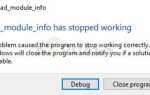Fortnite — это онлайновая видеоигра, разработанная Epic Games и выпущенная в 2017 году. Fortnite Battle Royale добилась ошеломительного успеха, набрав более 125 миллионов игроков менее чем за год и заработав сотни миллионов долларов в месяц, и с тех пор стала явление на игровой сцене. Только в прошлом году игра заработала более 2 миллиардов долларов.
 Fortnite
Fortnite
Тем не менее, было много сообщений о повторяющейся проблеме сбоя игры во время игры или попытки подключения и отображения «Код ошибки 0«. Эта ошибка является неприятной и возникает из-за проблемы с античит-системой в игре. В этой статье мы проинформируем вас о причинах этой проблемы и предоставим вам действенные решения для ее устранения.
В чем причина ошибки «Код 0»?
Причиной проблемы, как правило, является проблема, возникающая при попытке настроить подключение к античит-системе, или, возможно, из-за ограниченных прав на игру. Некоторые общие причины, которые вызывают проблему:
- Административные привилегии: Иногда игра не имеет надлежащих привилегий, необходимых для проверки того, что определенные соединения эффективно работают с некоторыми ее компонентами, что приводит к конфликту, при котором некоторые игровые файлы загружаются неправильно
- Античит-ошибка: Другой причиной проблемы является проблема, возникающая в игре при подключении к античит-системе, поставляемой с игрой, из-за неправильно написанного названия античита или его повреждения.
Теперь, когда у вас есть общее представление о природе проблемы, мы будем двигаться к ее решению.
Решение 1. Предоставление административных привилегий
Как объяснялось ранее, если в игре отсутствуют эти привилегии, некоторые компоненты игры имеют проблемы с эффективной работой, поэтому на этом шаге мы убедимся, что игра обладает всеми привилегиями, которые необходимы ей для корректной работы.
- открыто папка, в которую вы скачали Fortnite
- проводить в
FortniteGame \ Binaries \ Win64
- Щелкните правой кнопкой мыши на FortniteClient-Win64-Shipping и выберите свойства
 Щелкните правой кнопкой мыши значок игры, а затем нажмите на свойства
Щелкните правой кнопкой мыши значок игры, а затем нажмите на свойства - Теперь нажмите на Совместимость и убедитесь, что Запустить от имени администратора флажок установлен.
 Выбор совместимости и предоставление административных прав игры
Выбор совместимости и предоставление административных прав игры - Сейчас применять и нажмите Хорошо
- Повторите этот процесс для FortniteClient-Win64-Shipping-BE, FortniteClient-Win64-Shipping-EAC, а также FortniteLauncher.
Этот процесс должен решить любую проблему из-за недостаточных разрешений, если он не переходит к следующему шагу
Решение 2. Проверка файлов игры
На этом этапе мы проверим файлы игры с помощью The Epic Games Launcher, и если определенный файл отсутствует или переименован, он будет автоматически загружен и добавлен в установочный каталог вашей игры. Для того, чтобы сделать это
- Открой Epic Game Launcher
- Нажмите на библиотеку и нажмите на значок шестеренки с помощью кнопки запуска Fortnite.
 Нажав на значок шестеренки кнопкой запуска
Нажав на значок шестеренки кнопкой запуска - Теперь нажмите на проверить и подождите, пока лаунчер проверит все файлы игры.
 Нажав на кнопку «Подтвердить» в настройках игры
Нажав на кнопку «Подтвердить» в настройках игры
Этот процесс очистит любую проблему, связанную с отсутствующим игровым файлом. Если эта проблема не решит вашу проблему, то есть одно последнее решение, которое мы можем попробовать
Решение 3: SFC Scan
Команда «sfc / scannow» сканирует все защищенные системные файлы и заменяет поврежденные файлы кэшированной копией, которая находится в сжатой папке в% WinDir% \ System32 \ dllcache. Это приведет к удалению любого файла античит-кода, написанного с ошибками, и заменит его тем, который работал последним правильно Для этого процесса
- Нажмите на строку поиска в нижнем левом углу и найдите «Командная строка».
 Командная строка Windows 10
Командная строка Windows 10 - Теперь щелкните правой кнопкой мыши значок командной строки и нажмите «Запустить от имени администратораВариант.
- Теперь в командной строке введите «ПФС / SCANNOW» и нажмите Войти
 Ввод sfc / scannow в командной строке
Ввод sfc / scannow в командной строке - Сейчас, Подождите в течение нескольких минут, так как этот процесс занимает некоторое время.
- близко командная строка а также запустить снова твой компьютер
- Теперь попробуйте бежать Fortnite и посмотреть, если ваша проблема решена.

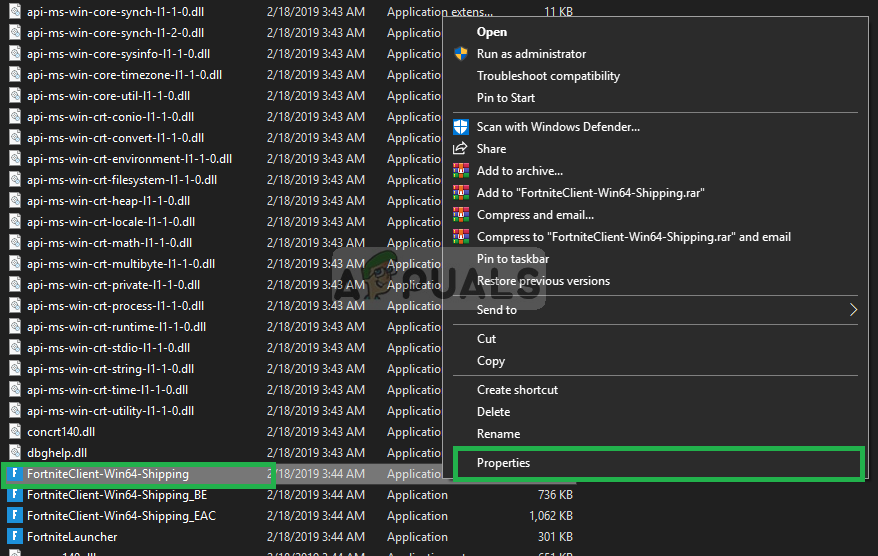 Щелкните правой кнопкой мыши значок игры, а затем нажмите на свойства
Щелкните правой кнопкой мыши значок игры, а затем нажмите на свойства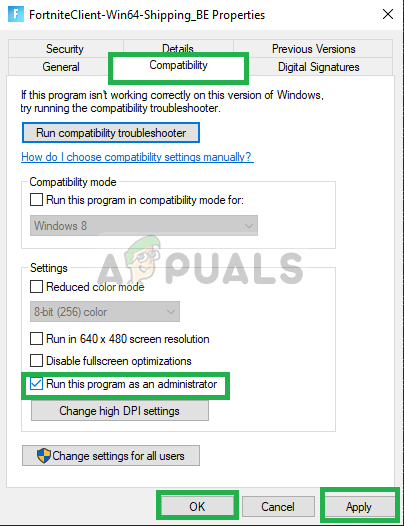 Выбор совместимости и предоставление административных прав игры
Выбор совместимости и предоставление административных прав игры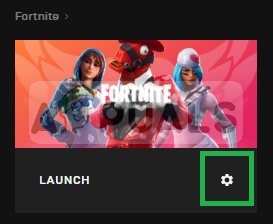 Нажав на значок шестеренки кнопкой запуска
Нажав на значок шестеренки кнопкой запуска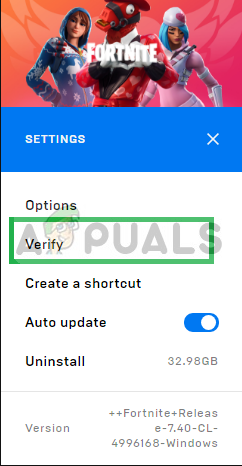 Нажав на кнопку «Подтвердить» в настройках игры
Нажав на кнопку «Подтвердить» в настройках игры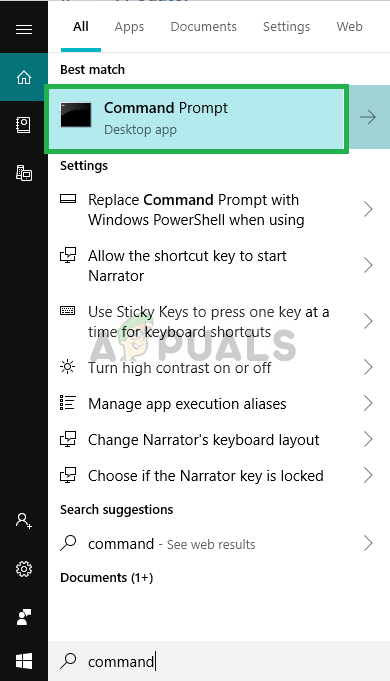 Командная строка Windows 10
Командная строка Windows 10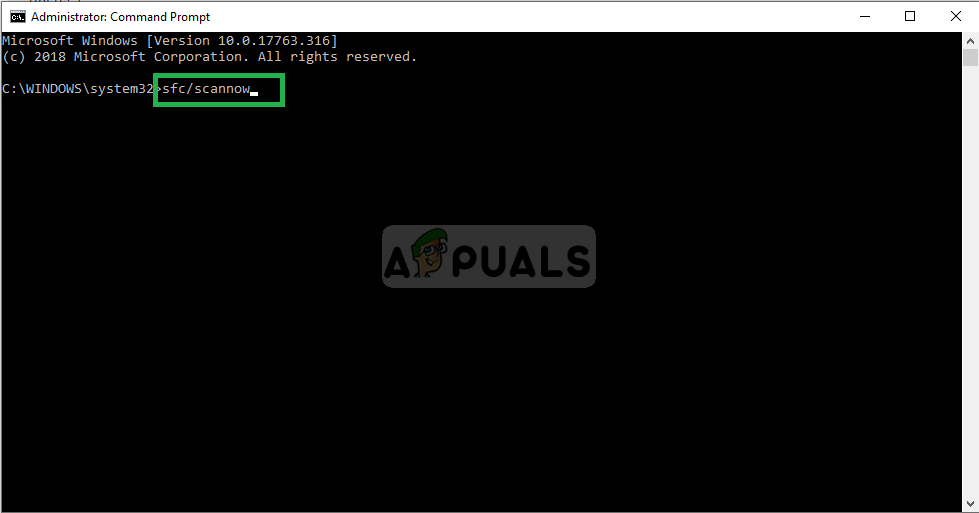 Ввод sfc / scannow в командной строке
Ввод sfc / scannow в командной строке